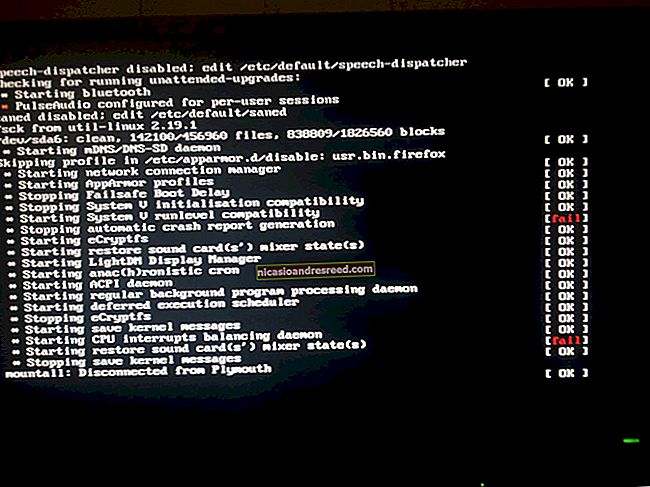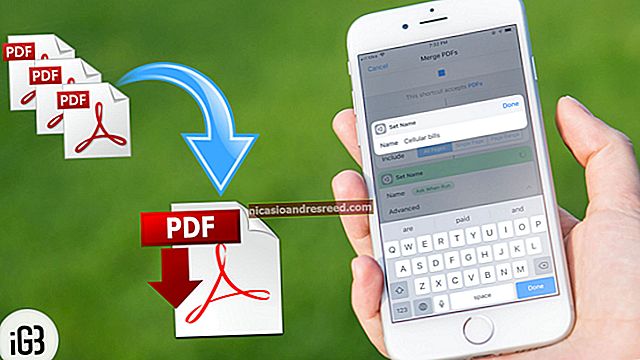Com netejar a fons l’ordinador d’escriptori brut

Igual que el cotxe, la casa i fins i tot el cos, l’ordinador necessita una bona neteja de tant en tant per evitar l’acumulació de pols i el sobreescalfament. Netejar un PC és fàcil de fer i només triga uns 20 minuts, de manera que avui explicarem com netejar amb eficàcia l’interior de l’ordinador de sobretaula.
Nota de l'editor: Aquest article mostra com netejar completament tot el que hi ha a l'interior de la caixa de l'ordinador. No necessàriament heu d’eliminar la memòria RAM i la targeta de vídeo si no voleu. Us recomanem que netegeu l’ordinador periòdicament.
Amb quina freqüència he de netejar l'ordinador?
Segons el vostre entorn, és possible que hàgiu de netejar l’ordinador amb més o menys freqüència. La ubicació de l’ordinador és una variable important. Mantenir l’ordinador a terra permet que la pols, els cabells, les cèl·lules de la pell i les partícules de catifes entrin més fàcilment a l’interior. Si manteniu l’ordinador per sobre del terra (per exemple, a l’escriptori), les partícules són menys propenses a entrar-hi.
Si fumeu a prop de l’ordinador, es pot acumular quitrà, cendra i altres residus als ventiladors de l’ordinador i a les superfícies interiors. Si elimineu l’ordinador d’aquestes coses cada 6 mesos, podeu augmentar el rendiment de l’ordinador.
Si sou el propietari d’una mascota que llença, potser voldreu netejar l’ordinador més sovint. L’interior de l’ordinador és tan susceptible als ventiladors que obstrueixen la pell i a altres zones de l’ordinador.
En resum, si manteniu l’ordinador fora del terra, no fumeu i no voleu que es despleguin mascotes, és probable que us en pugueu netejar un cop a l’any. Si alguna d'aquestes coses us pertany, és possible que vulgueu netejar l'ordinador cada 6 o fins i tot 3 mesos. I, com sempre, si el vostre ordinador comença a escalfar-se més de l’habitual, obriu-lo per comprovar si hi ha pols o cabell i després netegeu-lo.
Preparació

No obriu l’ordinador mentre està en funcionament ni amb cap cable connectat. Sempre és més segur eliminar tots els perifèrics, com ara cables USB, cables d'àudio, cables de vídeo, etc.sobretot el cable d'alimentació. Sí, mantenir el cable d’alimentació connectat connecta a terra el PC i sovint està bé deixar-lo connectat mentre es treballa dins de la caixa. Però, fins i tot la petita petjada d’humitat de l’aire en conserva pot causar problemes si els components obtenen energia.
A continuació, moveu l'ordinador a una zona ben ventilada, com ara el jardí del darrere o el garatge. Això és especialment important a tenir en compte si l’ordinador ha acumulat molta pols que bufarà. Respirar tota la pols acumulada i vella no és bo per a vosaltres i, si esteu en un espai tancat, la pols només es tornarà a instal·lar a les vostres coses, inclòs a l’ordinador.
Si teniu poc espai, assegureu-vos de mantenir el buit (no per netejar l'interior de l'ordinador; més sobre això aviat) a prop per fer una neteja ràpida després. I si us preocupa inhalar pols, sempre podeu parar a la parada de maquinari local per recollir una màscara de pols barata per menys de 5 dòlars.
Reuneix les teves eines

RELACIONATS:Pregunteu a How-To Geek: per què no heu d'aspirar mai el vostre PC, convertint llibres per al Kindle i controlant diversos ordinadors amb un teclat?
Abans de començar a obrir la funda de l’ordinador, haureu de reunir les eines de neteja. Us recomanem que no utilitzeu un aspirador per netejar la pols dels components de l'ordinador. Això pot crear una acumulació estàtica i pot fregir components elèctrics importants a la placa base, la targeta de vídeo i altres llocs. És només una mala idea, així que estalvieu-vos l’agonia i agafeu una llauna d’aire comprimit.
Dit això, un buit pot ser útil si treieu la pols a l’interior de l’ordinador. Feu funcionar l'aspirador i mantingueu la mànega a prop, peròsense tocar—El vostre ordinador. Traieu la pols del PC en direcció a la mànega de buit, de manera que el buit pugui aspirar-ne la major part.
Hi ha algunes eines que necessitareu per netejar l'ordinador:
- Conjunt de maquinari que inclou tornavisos
- Llauna d’aire comprimit
- Drap de neteja
- Corbates amb cremallera (opcional)
- Tisores (opcional)
- Hisops de cotó (opcional)
- Pasta tèrmica (opcional)
- Llapis o bolígraf (opcional)
Un dels nostres lectors, Carlos, suggereix l’ús d’un petit pinzell per escombrar la pols on l’aire comprimit no pot arribar. Algunes d’aquestes eines són opcionals, per tant, no us preocupeu si no en teniu. Nosaltres només en teníem uns quants i, tot i així, vam aconseguir fer una gran feina.
Obriu el vostre cas

Ara que esteu en una zona ben ventilada amb totes les eines reunides, podem iniciar el procés de preparació obrint la funda del vostre ordinador. Tots els casos de l’ordinador són diferents. Si mai no heu obert el vostre i teniu problemes per obrir-lo, consulteu el manual de l'ordinador o proveu de cercar en línia guies específiques sobre l'obertura del vostre model.
El cas que fem servir és un Sigma Luna WB i, com la majoria dels casos, tot el que cal és descargolar dos cargols i després lliscar el tauler lateral cap a l’exterior. Tingueu en compte que si el tauler lateral té un ventilador connectat, és possible que hagueu de desconnectar els cables d'alimentació per apagar-lo completament.

Per facilitar el procés de neteja, és millor treure tots els components que es puguin eliminar fàcilment. La majoria d’ordinadors de sobretaula us permeten eliminar memòries RAM, targetes de vídeo i discs durs. No cal que ho feu, però si ho feu podeu netejar-lo més a fons.

Us recomanem que no traieu la vostra CPU perquè cal substituir la pasta tèrmica que s’utilitza per transferir calor de la part superior del processador al ventilador cada vegada que es retira el ventilador. Si tusón equipat amb pasta tèrmica i voleu eliminar la vostra CPU, assegureu-vos de netejar la pasta tèrmica antiga de la vostra CPU amb alcohol i un drap suau. A continuació, apliqueu una capa nova de pasta tèrmica un cop hàgiu acabat de netejar l’ordinador.
La majoria de la gent no hauria d’haver d’eliminar la CPU i el ventilador de la CPU. Simplement no té sentit tenint en compte que amb prou feines hi ha pols a la presa de la CPU. Una vegada més, si esteu netejant l’ordinador, per què no aneu fins al final? L’elecció és vostra.
Neteja

Per iniciar el procés de neteja, comenceu pels perifèrics que acabem d’eliminar. Agafeu la llauna d’aire comprimit i manteniu premut el gallet per deixar anar una explosió d’aire en una zona amb molta acumulació de pols. Estem netejant una targeta de vídeo antiga que mai no va cridar l’atenció, de manera que hi havia alguns grups de pols que s’acumulaven al voltant dels ports DVI. Si netegeu una targeta de vídeo amb un ventilador, podeu utilitzar un llapis o un llapis per evitar que les fulles girin mentre bufeu l’aire comprimit.
A continuació, ens movem a l'interior de la caixa de l'ordinador. Comenceu eliminant les partícules de pols que hagin pogut obrir-se camí a les ranures de la memòria RAM. Agafeu la llauna d’aire comprimit, apunteu-la cap a una ranura RAM, manteniu premut el gallet i moveu-la cap avall per tota la ranura. Repetiu-ho per a cada ranura de la funda de l'ordinador.

Ara passarem a l’equip més gran de l’interior, com ara el ventilador de la CPU i la font d’alimentació. Una vegada més, es recomana utilitzar un llapis o un llapis per netejar els ventiladors per evitar que les fulles girin. Utilitzeu la llauna d’aire comprimit per bufar partícules de pols soltes.

També podeu utilitzar un hisop de cotó per netejar el ventilador fregant el hisop contra les fulles per enganxar les partícules de pols. És una mica tediós, però al final fa que sigui un ventilador agradable i net.
La part inferior del vostre estoig tindrà sens dubte una acumulació de pols. Podeu començar fent volar la pols amb l’aire comprimit. Si encara hi ha pols enganxada a la caixa, podeu utilitzar un drap humit per netejar-la. Assegureu-vos que la tela no ho siguimullat, peròhumida. Repetiu aquest pas per a tots els racons del vostre cas.

Finalment, no us oblideu de netejar qualsevol altre ventilador, port o recinte tal com s’ha descrit anteriorment.

Si teniu un ventilador especialment embrutat, no tingueu por d’utilitzar un hisop de cotó amb una mica d’alcohol isopropílic per netejar les aspes. Feu un gir ràpid als ventiladors per assegurar-vos que les aspes es mouen lliurement després de netejar-les. Si no ho fan, probablement és millor seguir endavant i substituir aquests fans.
Cables de desordenament (opcional)

El següent pas és opcional i es recomana per a equips de construcció personalitzada. A diferència dels ordinadors fabricats professionalment, els equips de fabricació personalitzada no arriben amb un cablejat ben amagat que s’adapti bé. La millor manera de fer que el vostre cas sigui més segur i organitzat és fer servir tirants amb cremallera. Tampoc no voleu que el vostre ventilador de la CPU ni cap altre ventilador ratllin els cables si no estan ben ordenats.
Per començar, necessitareu un paquet de tirants. No importa la mida o el color que tinguin, sempre que s’adaptin a tots els cables. Farem servir tirants de 4 polzades.

Comenceu desconnectant tots els cables que cal lligar. Assegureu-vos d’escriure com es van connectar més tard i fer fotografies.

Quan tingueu un cable o un conjunt de cables agrupats al vostre gust, emboliqueu-lo amb una corbata amb cremallera i passeu l'extrem prim per la subjecció. A continuació, estreneu la corbata amb cremallera estirant l'extrem prim fins que ja no pugueu apretar-la. Agafa les tisores i talla l’excés.

Repetiu aquest pas per tants cables com sigui possible. A continuació, podeu guardar-los per reduir-ne la visibilitat i donar un aspecte més net als budells del vostre ordinador.
Les seqüeles

Torneu a connectar els cables als endolls correctes. Consulteu el document o les imatges anteriors si no recordeu cap a on va cada cable. Recordeu també de tornar a posar els perifèrics eliminats, com ara una targeta de vídeo o memòries RAM, als seus endolls adequats.
L’ordinador, per dins i per fora, hauria de tenir un aspecte tan bo com nou. Hem eliminat l’ordinador de pols, cabell, partícules de pell i molt més. Els vostres cables s’han de gestionar de manera ordenada i s’han de deixar fora dels ventiladors i altres equips sensibles. Si abans teníeu problemes de calefacció, començareu a notar que ja és cosa del passat. I no oblideu netejar l’ordinador cada 3 a 6 mesos per mantenir aquest rendiment.